简介
本文档介绍如何通过Web界面将激活密钥和功能密钥安装到思科网真ISDN网关(ISDN GW)。
先决条件
要求
Cisco 建议您了解以下主题:
已成功安装ISDN GW并应用了可通过Web界面访问的有效IP地址。
已申请并接收对ISDN GW序列号有效的激活密钥和或功能密钥。
可通过Web界面使用管理员帐户访问ISDN GW。
了解使用Web界面的ISDN GW 3241和思科网真MSE ISDN GW 8321的各种平台。
已使用Web浏览器,如Firefox、Internet Explorer或Chrome。
注意:ISDN GW安装指南可在以下位置找到:
http://www.cisco.com/c/en/us/support/conferencing/telepresence-isdn-gateway/products-installation-guides-list.html
使用的组件
本文档中的信息基于以下软件版本:
思科ISDN GW 8321版本2.2(1.114)
思科ISDN GW 3241和思科网真MSE ISDN GW 8321所有版本
带激活密钥或功能密钥的许可证电子邮件。
Web浏览器,如Firefox、Internet Explorer或Chrome。
本文档中的信息都是基于特定实验室环境中的设备编写的。本文档中使用的所有设备最初均采用原始(默认)配置。如果您使用的是真实网络,请确保您已经了解所有命令的潜在影响。
配置
通过网络界面添加产品激活或功能密钥
本Web界面示例视频补充了本文档:
配置
步骤1.安装ISDN GW后,使用PAK和序列号获取您的序列号并应用您的激活密钥或功能密钥,您将收到思科许可团队发来的许可证电子邮件。
注意:PAK示例不在本文档的范围内。
电子邮件示例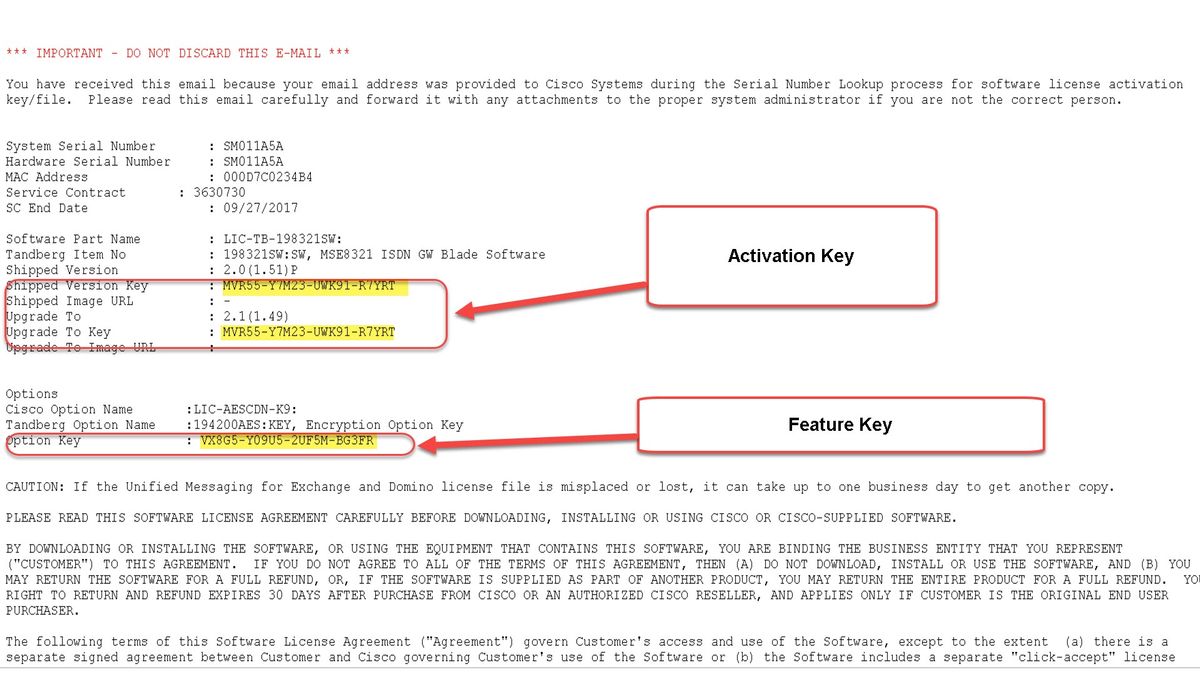
步骤2.在Web浏览器中输入ISDN GW的IP地址,并使用管理员帐户登录ISDN GW Web界面。导航至设置>升级: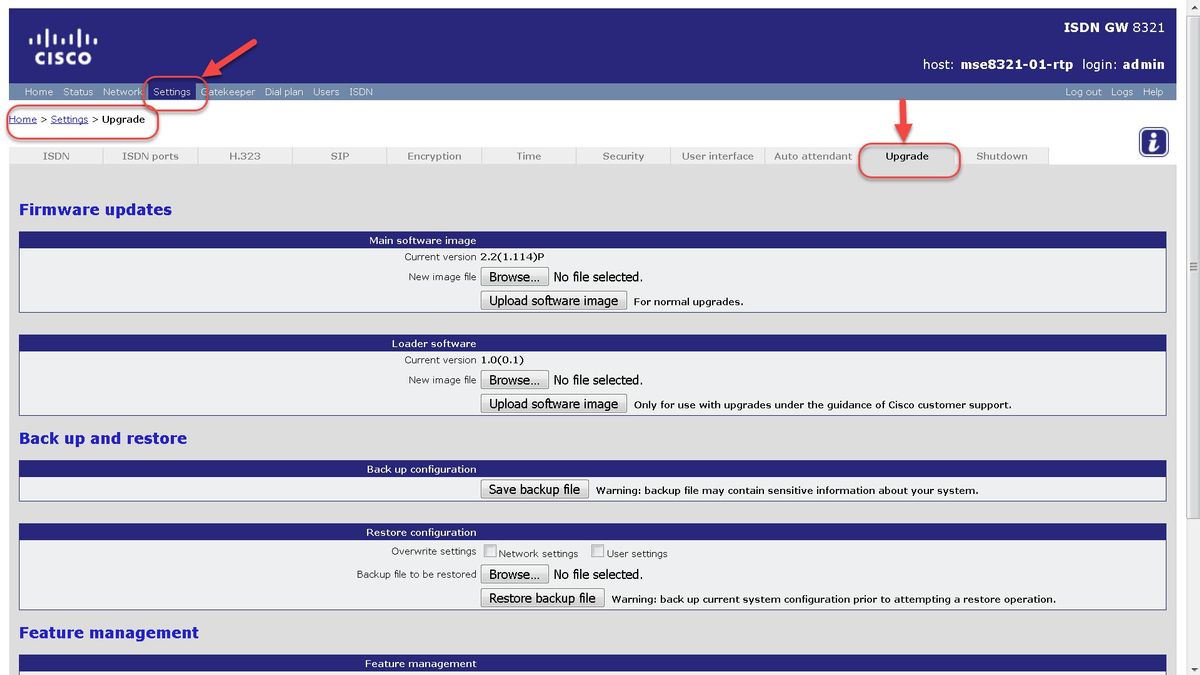
步骤3.在Upgrade Page上找到Feature manager部分。在激活代码字段中输入激活密钥值或功能密钥值:

注意:按照许可证电子邮件中显示的Activation 密钥或Feature Key添加该密钥。请务必包含任何破折号,并确保没有额外的空格或字符。
注意:添加后,密钥立即生效。不需要重新启动。
注意:Cisco建议您在安全位置记录激活密钥和功能密钥,以备将来需要重新输入。
验证
导航至设置>升级并向下滚动到功能管理部分。注意“已激活的功能”部分,其中显示已安装的激活密钥:
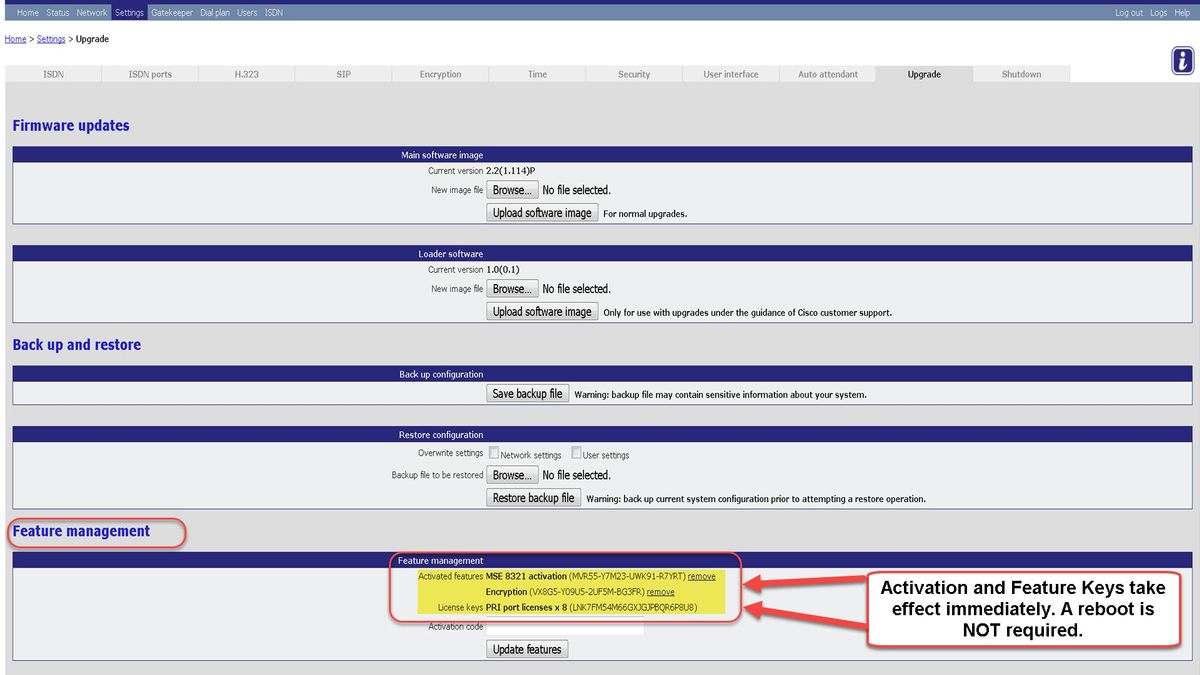
故障排除
步骤 1:检查Feature key 或Activation key ,确保它针对正确的产品ID(PID),并为ISDN GW的正确序列号颁发。
步骤 2:确保为ISDN GW的正确序列号安装正确的密钥。
步骤 3:确保在“设置”>“升级”页面的“功能管理”部分的“激活代码”字段中输入密钥值。
步骤 4:再次评估步骤一到三。如果全部正确,请再次添加密钥。确保输入的值中没有额外的空格或字符,并确保包含任何破折号。
如果按照本指南中的步骤和本指南的“故障排除”部分的步骤一至四后遇到任何错误,请与Cisco TAC接洽。